Cách lấy lại mật khẩu Facebook không cần email

Trong quá trình sử dụng Facebook, người dùng không thể tránh khỏi trường hợp quên mật khẩu lẫn cả email đăng ký tài khoản Facebook. Vậy làm sao để lấy lại password? Hãy cùng xem qua hết bài viết thủ thuật bên dưới, để bỏ túi cho mình cách lấy lại mật khẩu facebook không cần email nhé!
Nguyên nhân khiến người dùng bị mất mật khẩu Facebook
Hiện nay, Facebook là một trang mạng xã hội có số lượng người dùng cao nhất, do đó, các thông tin của bạn đôi lúc sẽ không có tính bảo mật cao, đặc biệt là rất dễ bị mất nick, mất mật khẩu Facebook.
Có rất nhiều nguyên nhân khiến người dùng bị mất mật khẩu Facebook như sau:
- Đặt mật khẩu quá dễ nhìn ra từ thông tin cá nhân, nên bị người khác hack nick
- Bấm vào các đường link, trang web giả mạo
- Thói quen để chế độ sao lưu mật khẩu khi đăng nhập
- ….

Tuy nhiên, việc lấy lại mã đăng nhập từ email để lấy lại nick cũng như tạo một mật khẩu mới cho tài khoản Facebook của mình sẽ khá dễ dàng nhưng nếu bạn nếu bạn không có email thì làm thế nào? Chúng ta cùng xem tiếp phần hướng dẫn bên dưới, để có thể nhanh chóng lấy lại tài khoản Facebook cá nhân của mình nhé!
>> Xem thêm: Top 5 game đang thịnh hành tại Việt Nam mà bạn nên chơi
Các cách lấy lại mật khẩu Facebook không cần email
Lấy lại mật khẩu Facebook bằng số điện thoại
- Bước 1: Mở vào trình duyệt web và truy cập vào trang để khôi phục tài khoản Facebook hiện tại: facebook.com/login/identify/
- Bước 2: Tiếp đến, người dùng hãy nhập số điện thoại mà bạn dùng để đăng ký tài khoản Facebook vào đây → sau đó, nhấn vào ô Tìm kiếm
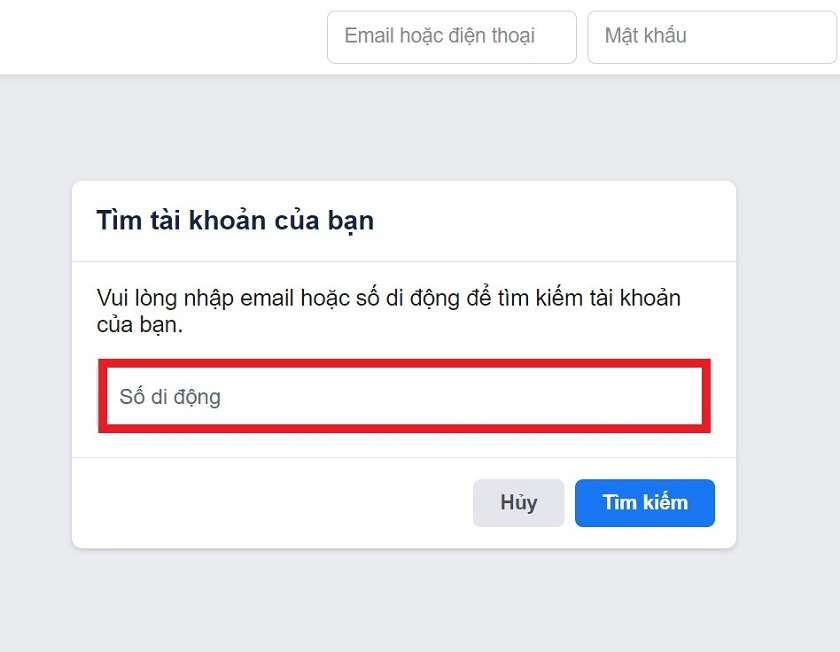
- Bước 3: Sau đó, bạn hãy chọn phương thức lấy mã đăng nhập qua gửi mã qua SMS → rồi nhấn Tiếp tục
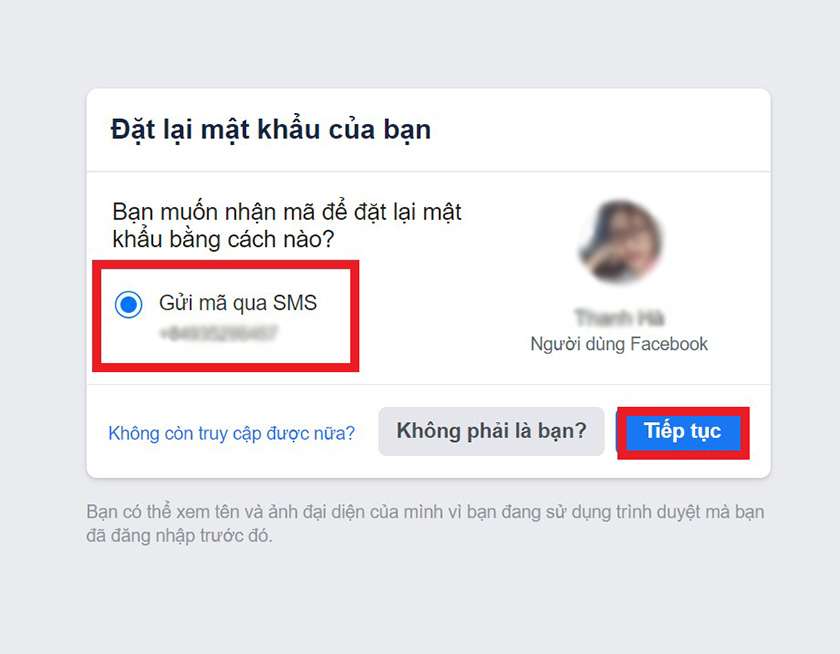
- Bước 4: Mã bảo mật sẽ được gửi về số điện thoại bạn vừa nhập, hãy nhập 6 mã số đó vào và nhấn Tiếp tục
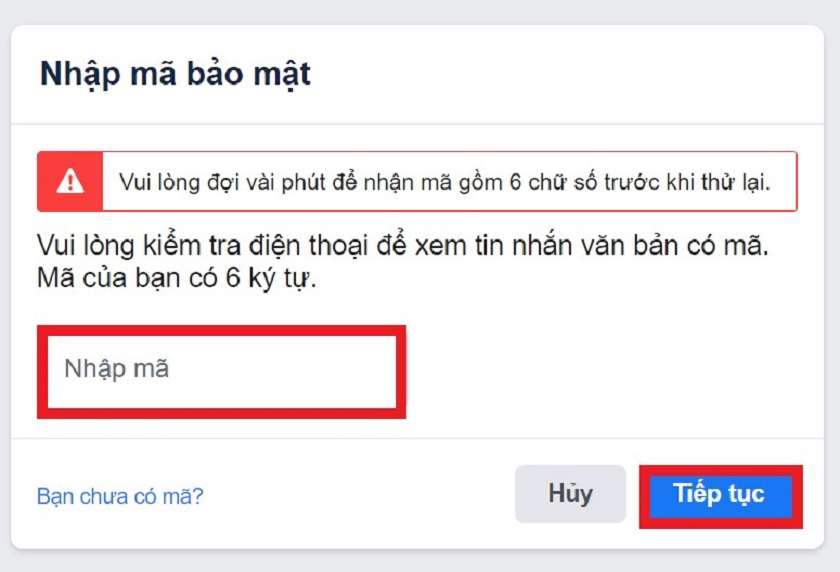
- Bước 5: Đến đây, bạn sẽ tạo một mật khẩu mới cho tài khoản Facebook của mình và đăng nhập để tiếp tục sử dụng nhé!
Trường hợp khác: Nếu như số điện thoại đăng ký tài khoản Facebook bạn không còn sử dụng được nữa và tài khoản của bạn vẫn đang được đăng nhập trên một thiết bị nào đó, bạn có thể lấy lại password như sau:
- Bước 1: Vào Facebook, chọn biểu tượng tam giác ngược → chọn Cài đặt & quyền riêng tư → chọn Cài đặt → đến Chung → Liên hệ.
- Bước 2: Tại Liên hệ → bạn chọn vào Chỉnh sửa → rồi chọn Thêm email hoặc số di động khác. Tại đây, nếu không sử dụng email, hãy chọn Thêm số điện thoại của bạn
- Bước 3: Sau đó, một mã xác nhận sẽ được gửi đến số điện thoại đó, bạn chỉ cần nhập mã rồi chọn Xác nhận
- Bước 4: Tiếp đến, bạn hãy đăng xuất tài khoản → chọn quên mật khẩu → nhập số điện thoại vừa thêm → nhập mã xác nhận → tạo mật khẩu mới → đăng nhập lại tài khoản.
Xem thêm:
Cách đổi mật khẩu Facebook trên điện thoại iPhone và Samsung
Lấy lại mật khẩu Facebook bằng tên của bạn hoặc tên người dùng (Username)
- Bước 1: Nếu không nhớ chính xác chính xác địa chỉ Facebook của mình, hãy nhờ một người bạn nào đó, vào trang cá nhân của bạn và copy lại địa chỉ
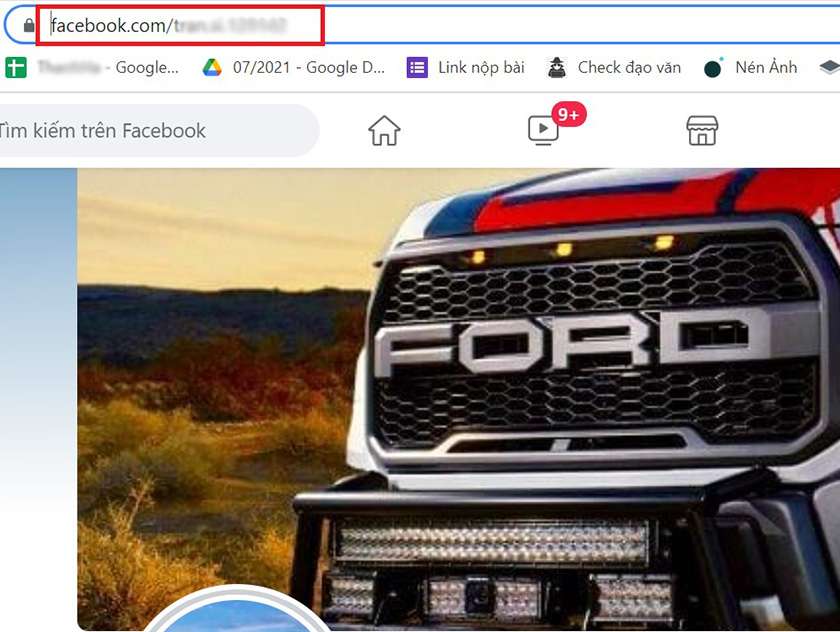
Tên người dùng sẽ nằm sau dấu “/”
- Bước 2: Truy cập vào facebook.com/login/identify/ → nhập tên người dùng → Tìm kiếm → chọn vào tài khoản của bạn → mã đăng nhập sẽ tự động gửi về email hoặc số di động của bạn
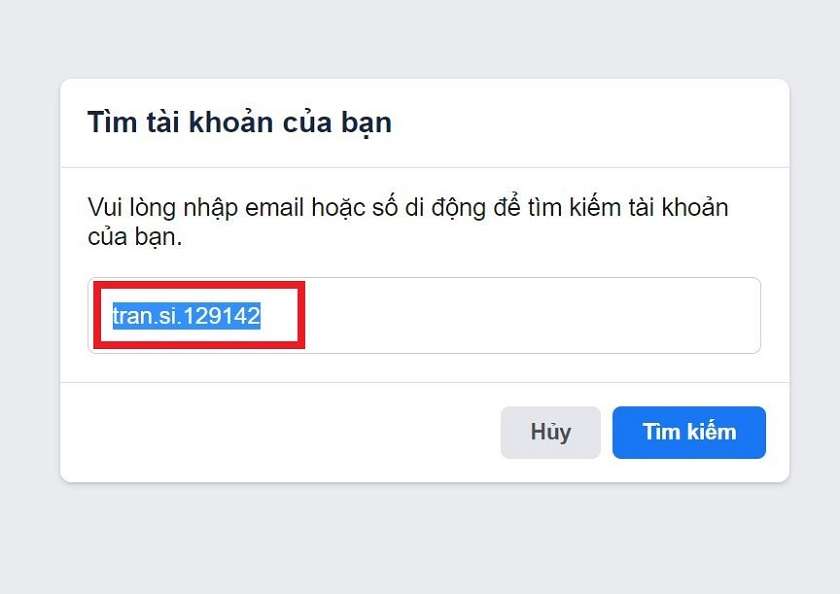
- Bước 3: Tạo mật khẩu mới và đăng nhập trở lại Facebook.
Sử dụng người liên hệ đáng tin cậy (Trusted Contacts)
Cách này chỉ thực hiện được khi bạn đã chọn các liên hệ đáng tin cậy trước đó.
- Bước 1: Đến trang đăng nhập Facebook, chọn quên tài khoản
- Bước 2: Nhập email, số điện thoại hoặc tên người dùng của tài khoản Facebook đã mất → chọn Tìm kiếm
- Bước 3: Chọn Không còn truy cập được nữa
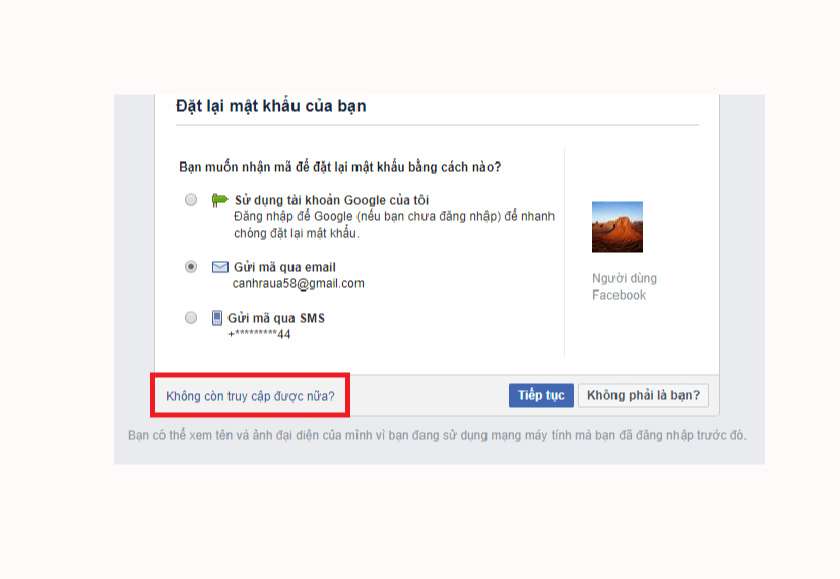
- Bước 4: Tiếp đến, bạn sẽ nhập một email hoặc số điện thoại mới → Tiếp tục
- Bước 5: Chọn Công khai các liên hệ tin cậy của tôi → Nhập tên 3 người bạn bạn đã chọn làm liên hệ đáng tin cậy → hãy copy link ở ô Nhờ họ ghé thăm.
- Bước 6: Sau đó, lần lượt nhập các mã mà 3 người bạn gửi đến cho bạn.

Cuối cùng, hãy thay đổi một mật khẩu mới và đăng nhập vào tài khoản của mình nhé!
Cách lấy lại mật khẩu Facebook không cần email qua thiết bị khác
Nếu bạn còn đăng nhập tài khoản của mình trên một thiết bị nào đó, thì bạn nên khôi phục lại password Facebook mà không cần đến email hay số điện thoại bằng cách đổi mật khẩu Facebook và lưu lại thay đổi.
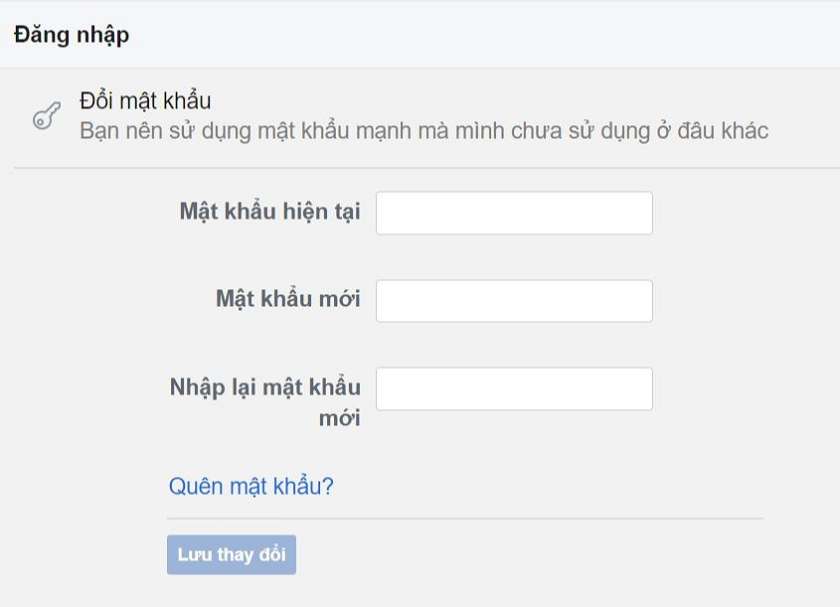
Cách lấy lại mật khẩu Facebook không cần email qua xác nhận danh tính
Ngoài những cách trên, bạn cũng có thể dùng cách xác nhận danh tích để lấy lại tài khoản Facebook như sau:
- Bước 1: Truy cập vào: facebook.com/help/contact/183000765122339
- Bước 2: Chụp ảnh các giấy tờ tùy thân của bạn như CMND hay bằng lái xe → Chọn tệp để gửi ảnh lên.
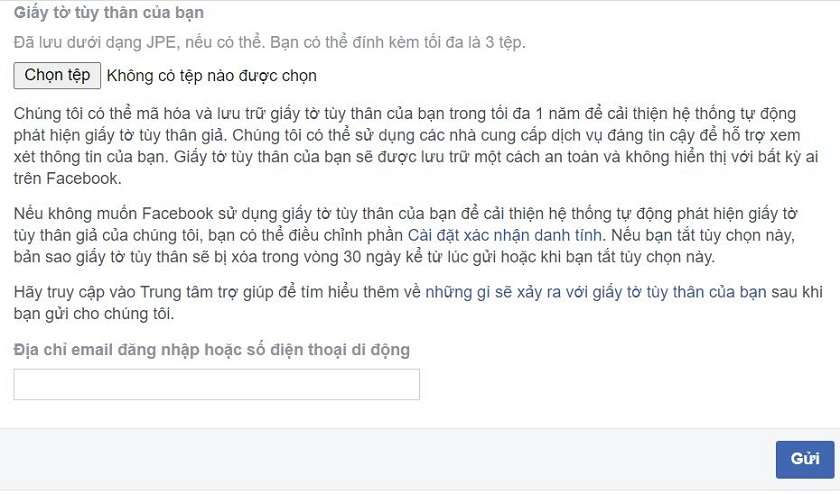
- Bước 3: Nhập email hoặc số điện thoại mới vào → gửi email đó đến [email protected] để giải thích về trường hợp mất tài khoản của bạn và nhớ đề cập đến vấn đề bạn đã thử xác nhận danh tính rồi nhé!
Hy vọng qua bài viết trên, bạn đã biết cách lấy lại mật khẩu Facebook không cần Email cực đơn giản nhé!







